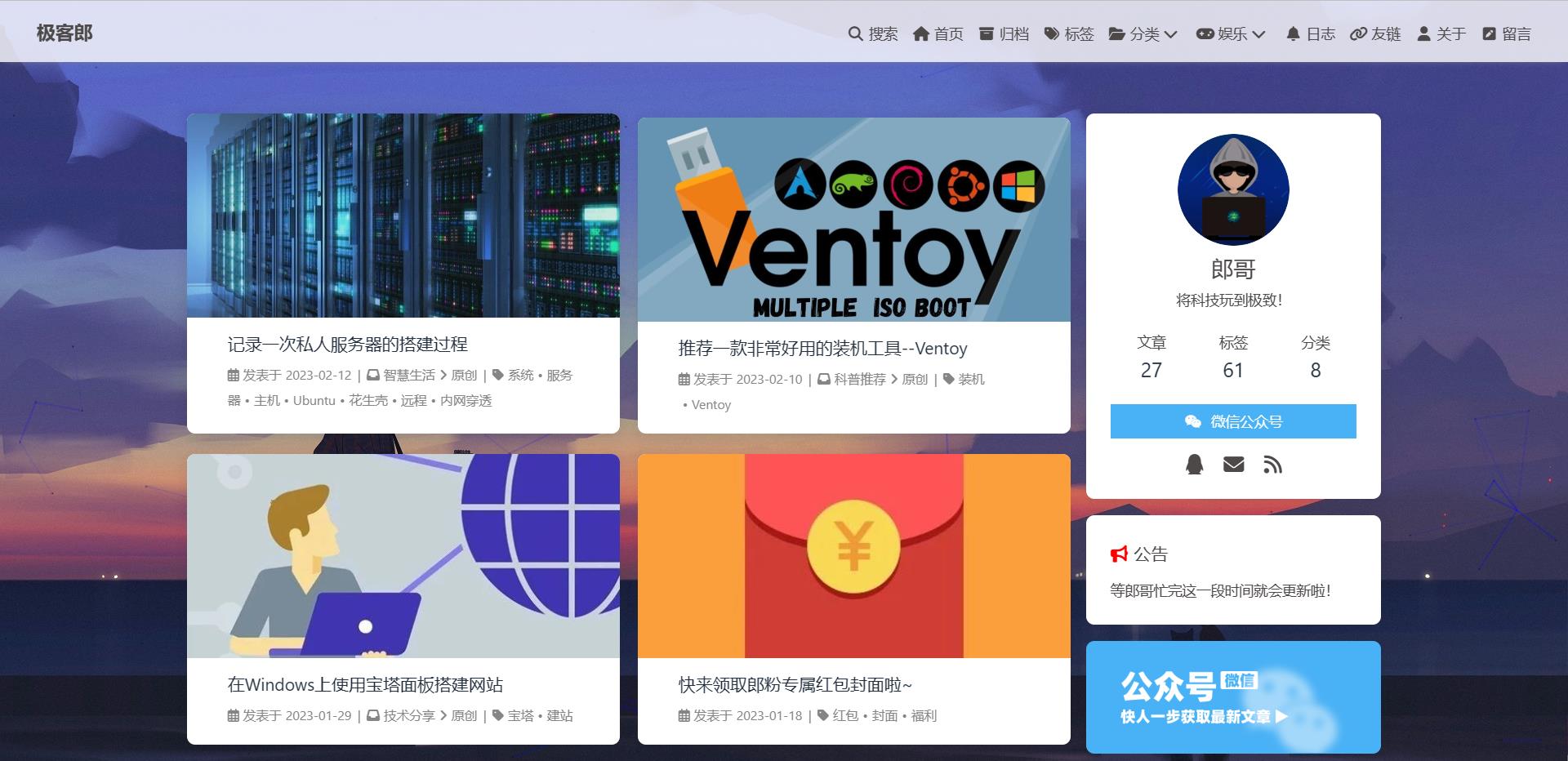Markdown编辑器--MarkdownPad和Typora的安装教程
以下两个编辑器任选其一即可。
郎哥更推荐安装Typora。
MarkdownPad
可以去官网下载安装包,也可以直接下载郎哥提供的配套资源(官网不一定进得去,郎哥的配套资源获取方式在文末。配套资源除了有MarkdownPad安装包,还有Awesomium SDK安装包和激活信息哦!)
运行安装包,确定
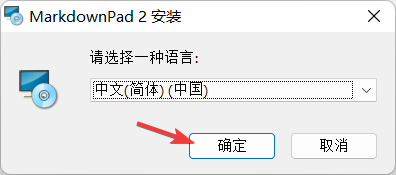
下一步
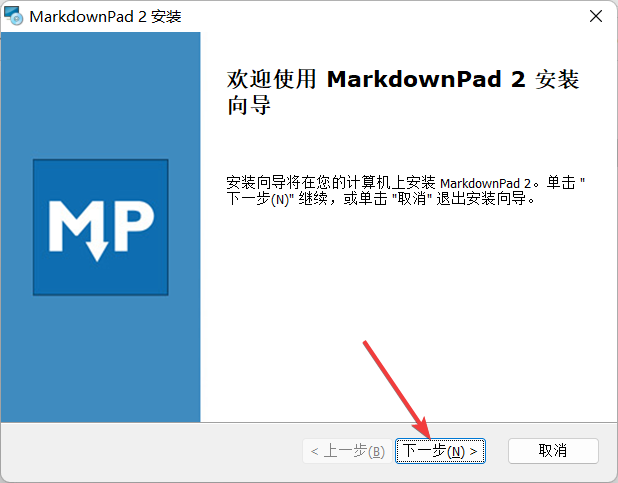
下一步
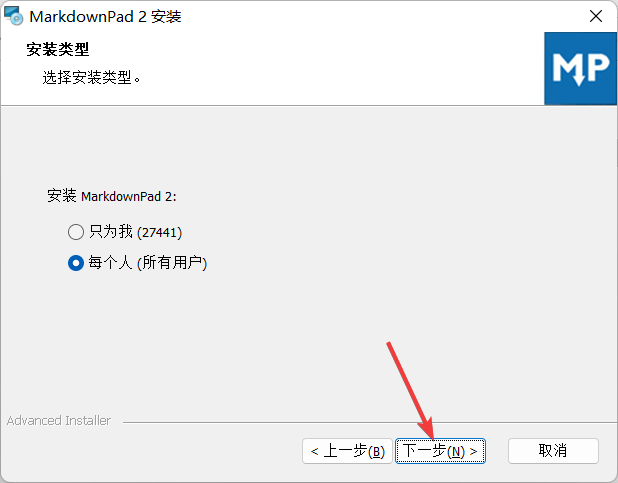
接受协议,下一步
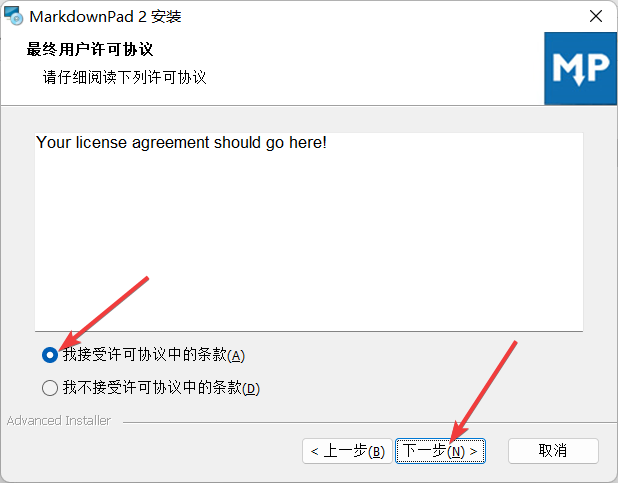
选择安装路径,建议选择C盘以外的地方,下一步
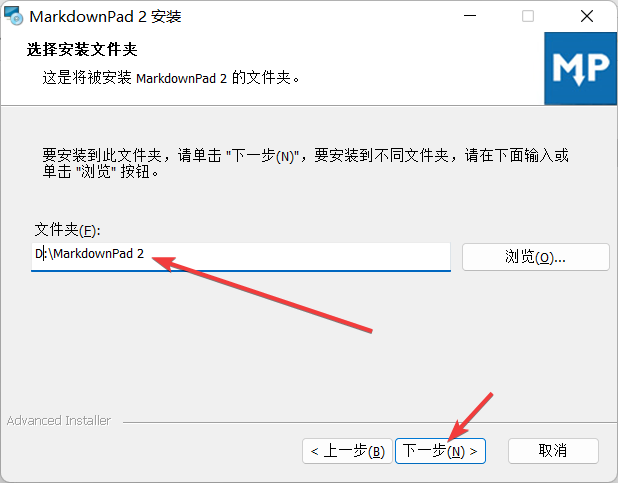
下一步
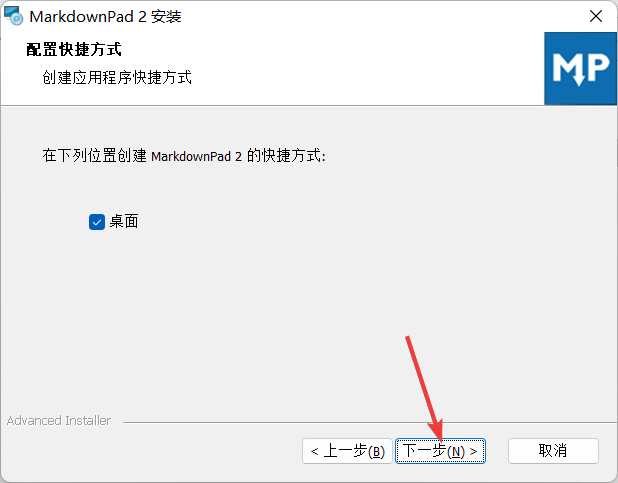
安装
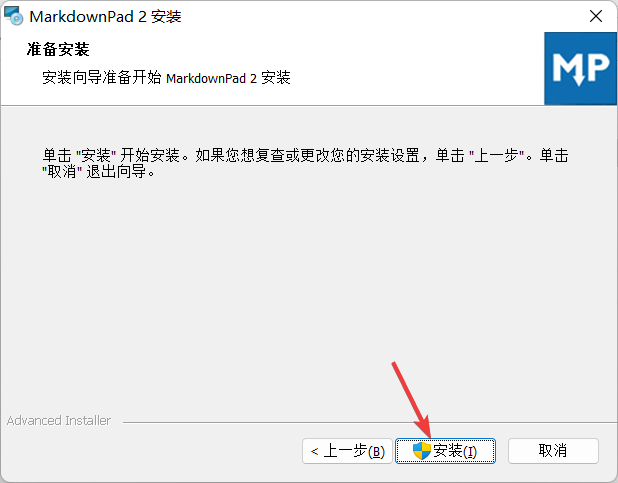
取消勾选“启动 MarkdownPad 2”,完成
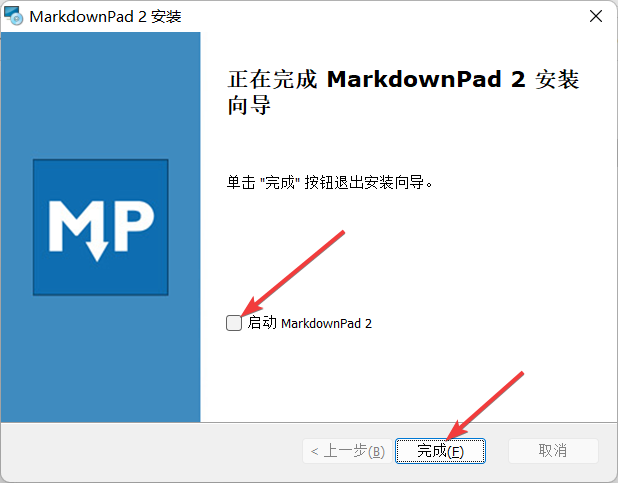
接下来需要安装Awesomium SDK,否则MarkdownPad无法正常使用
运行Awesomium SDK的安装程序(配套资源里有),Next
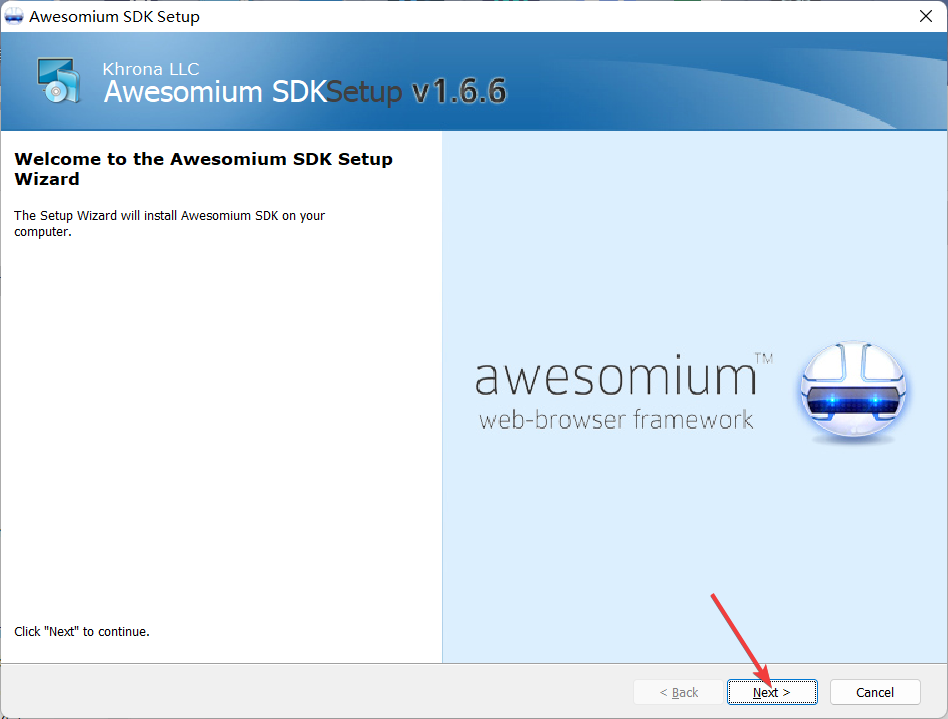
接受协议,Next
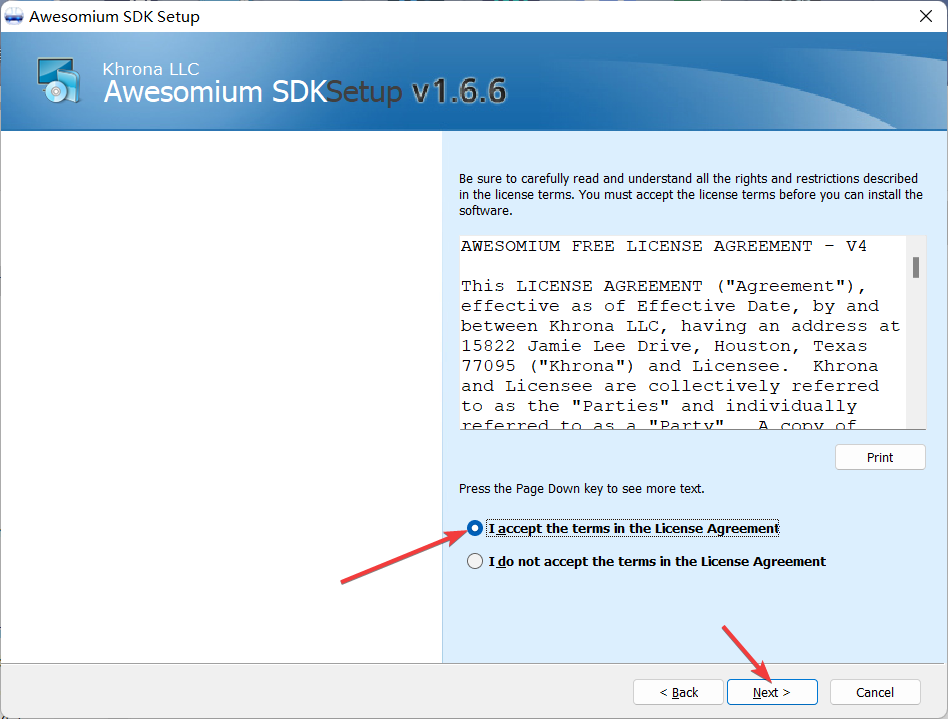
Next
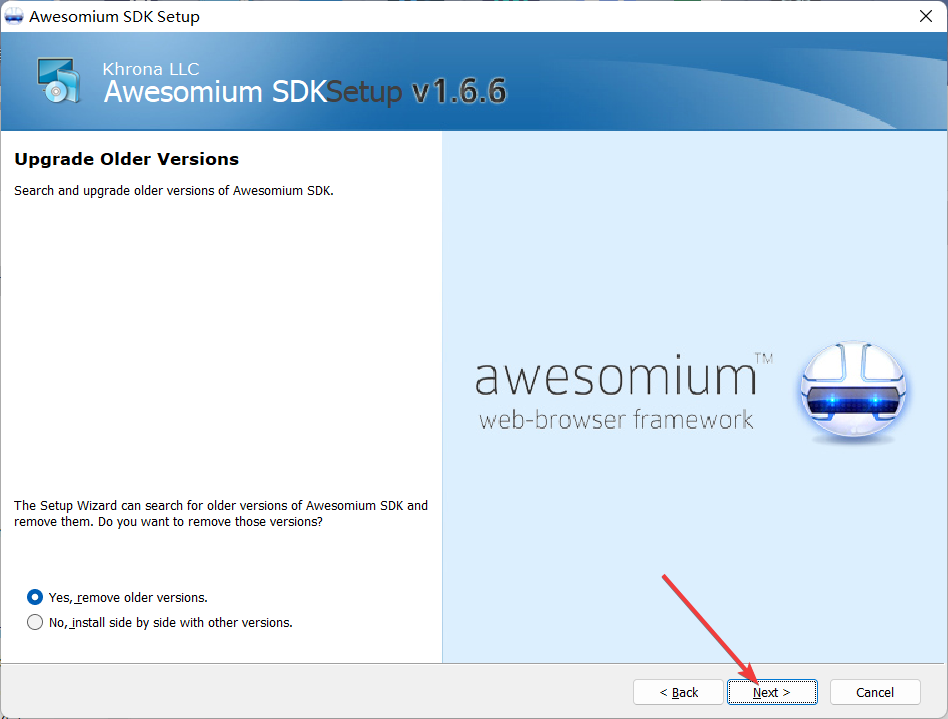
先选好安装路径(建议选择C盘以外的地方),然后点击Typical
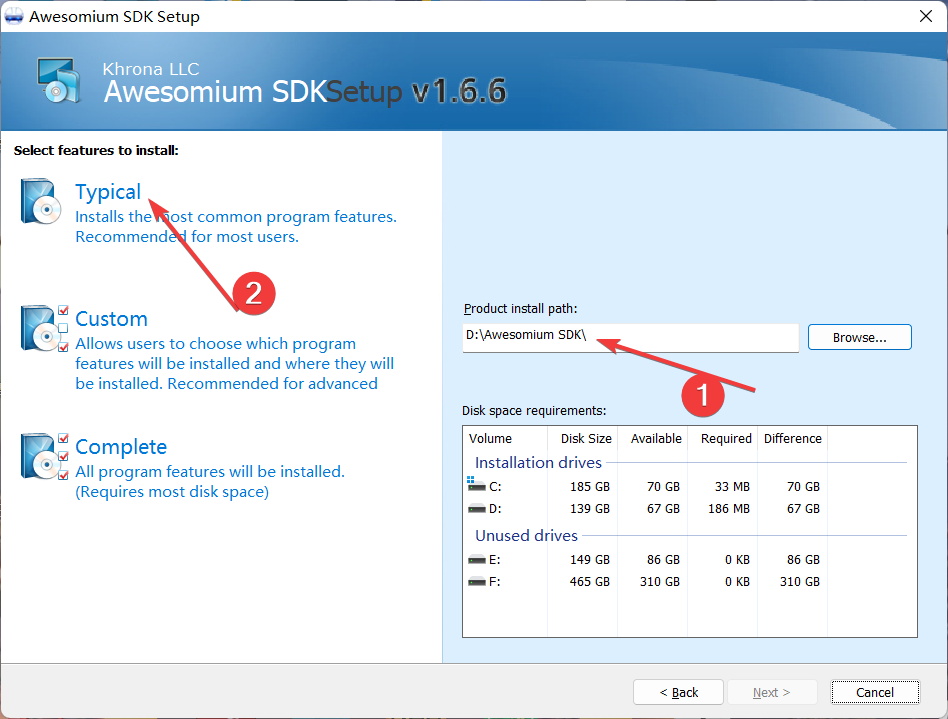
点击Install开始安装
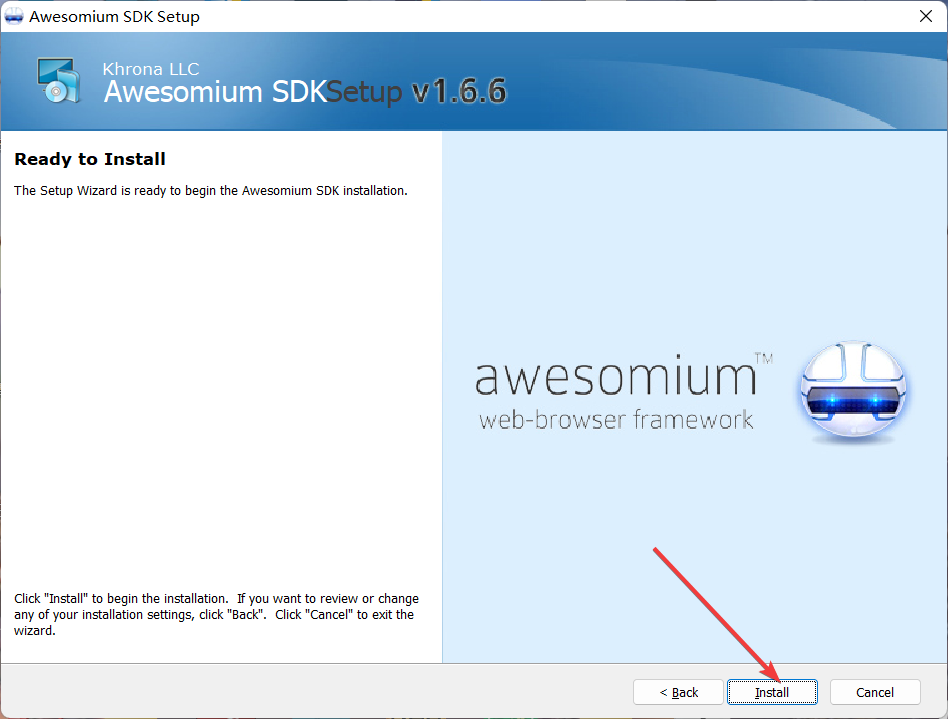
提示需要重启电脑,点击确定(不是马上重启,需要自己手动重启)
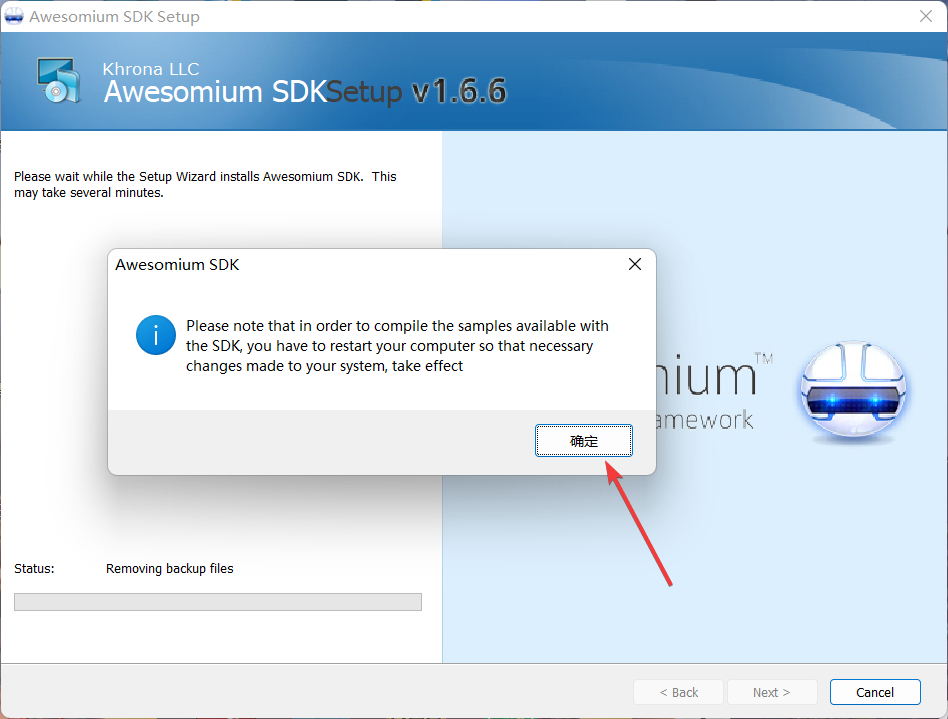
可以先关掉这两个页面再重启电脑,也可以直接重启
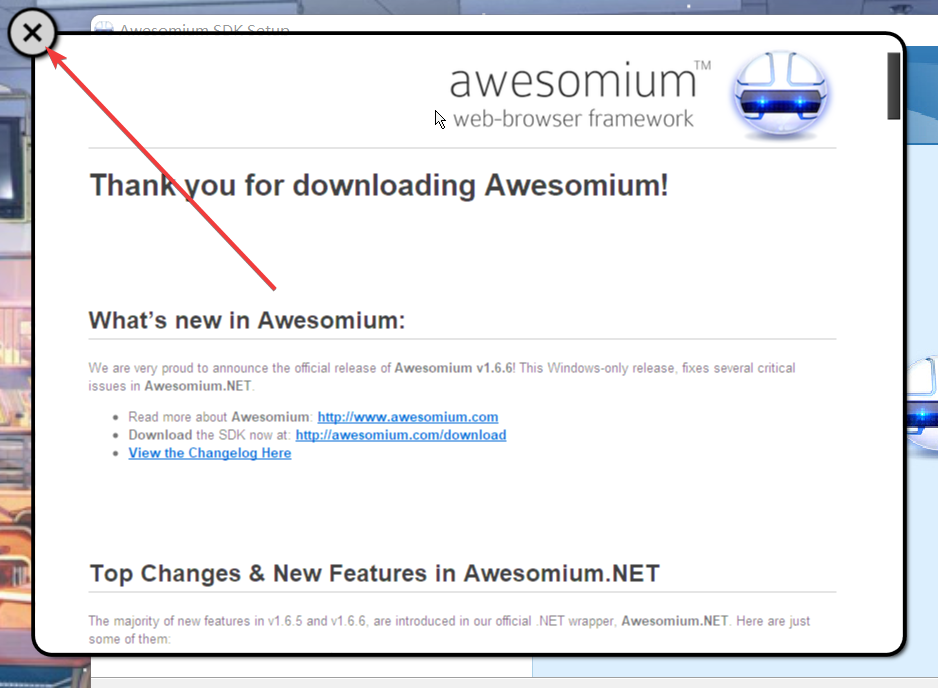
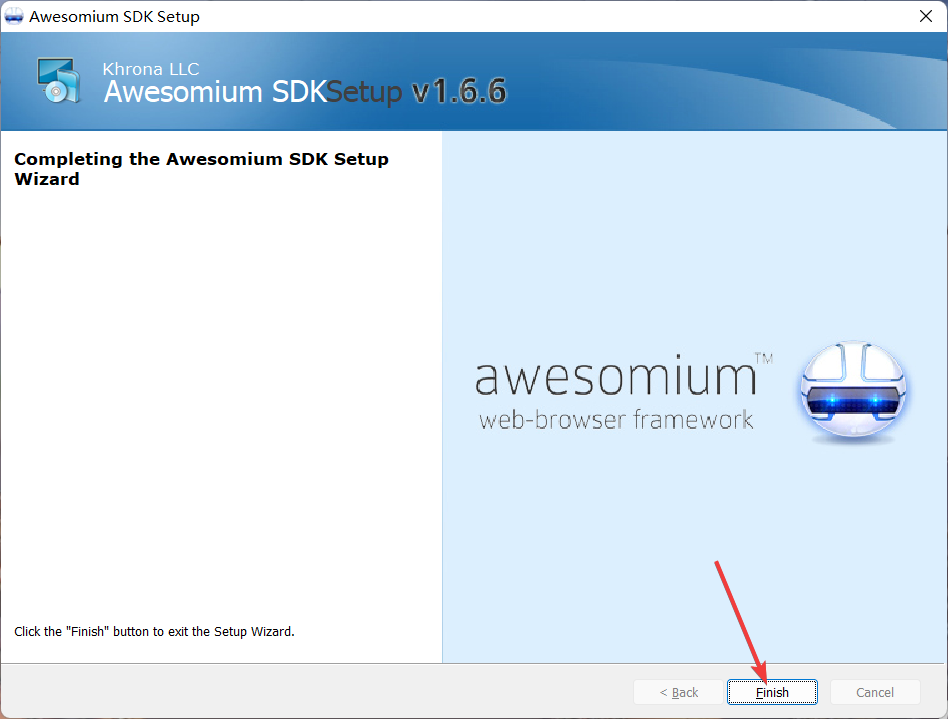
重启后打开MarkdownPad 2,点击Enter Key
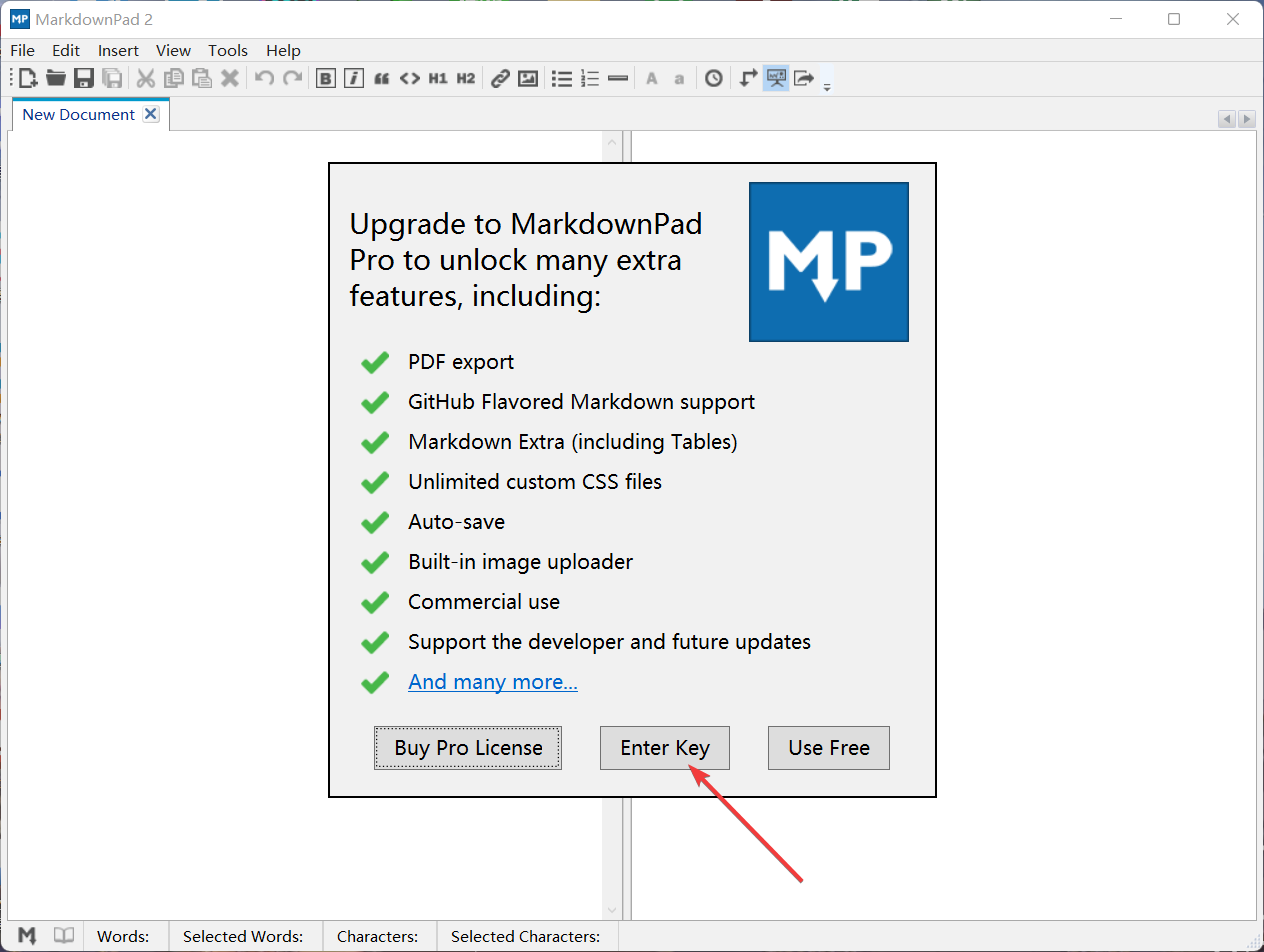
输入激活信息(配套资源里有),OK
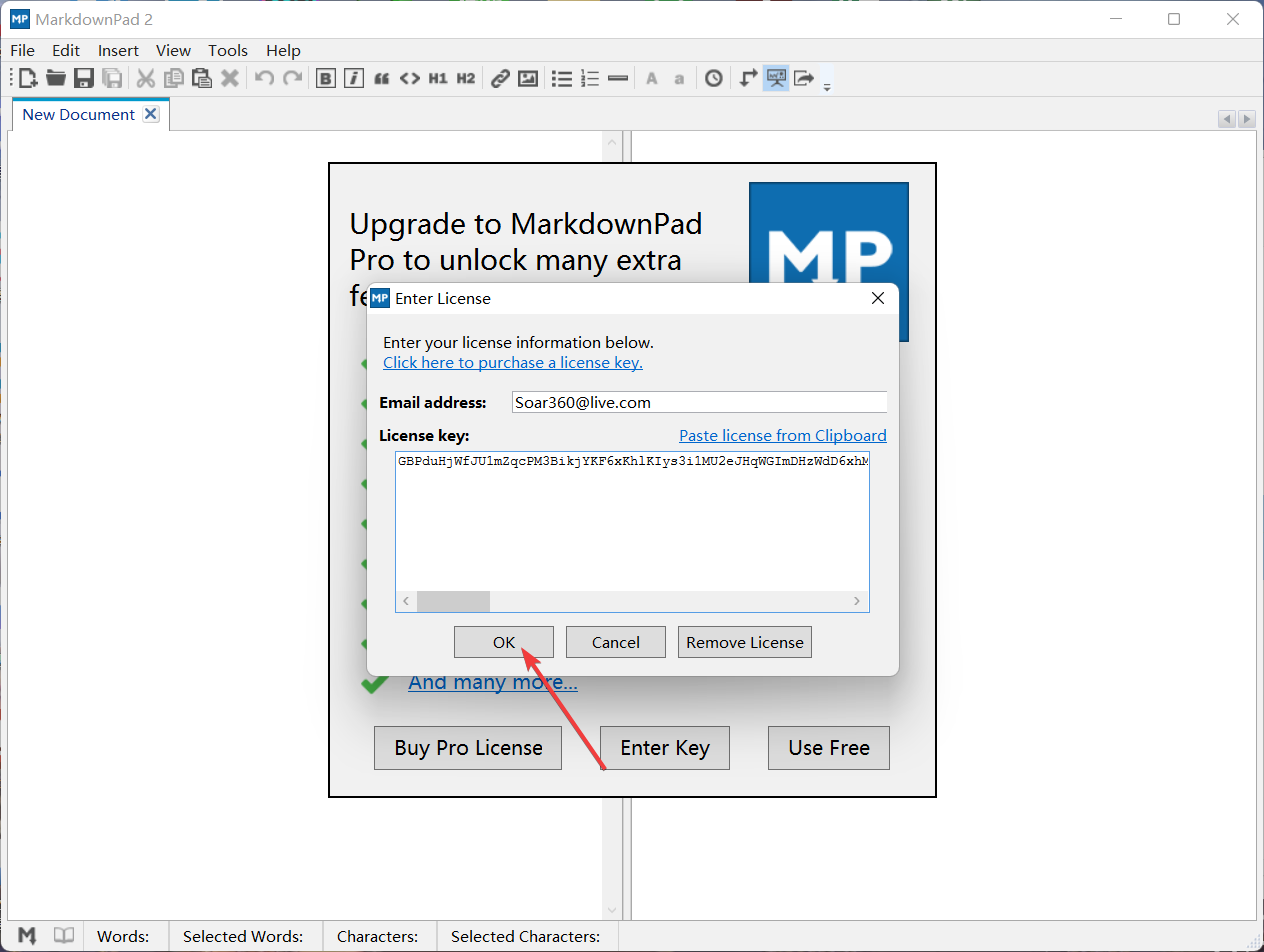
弹出这个提示就是激活成功了,点击OK
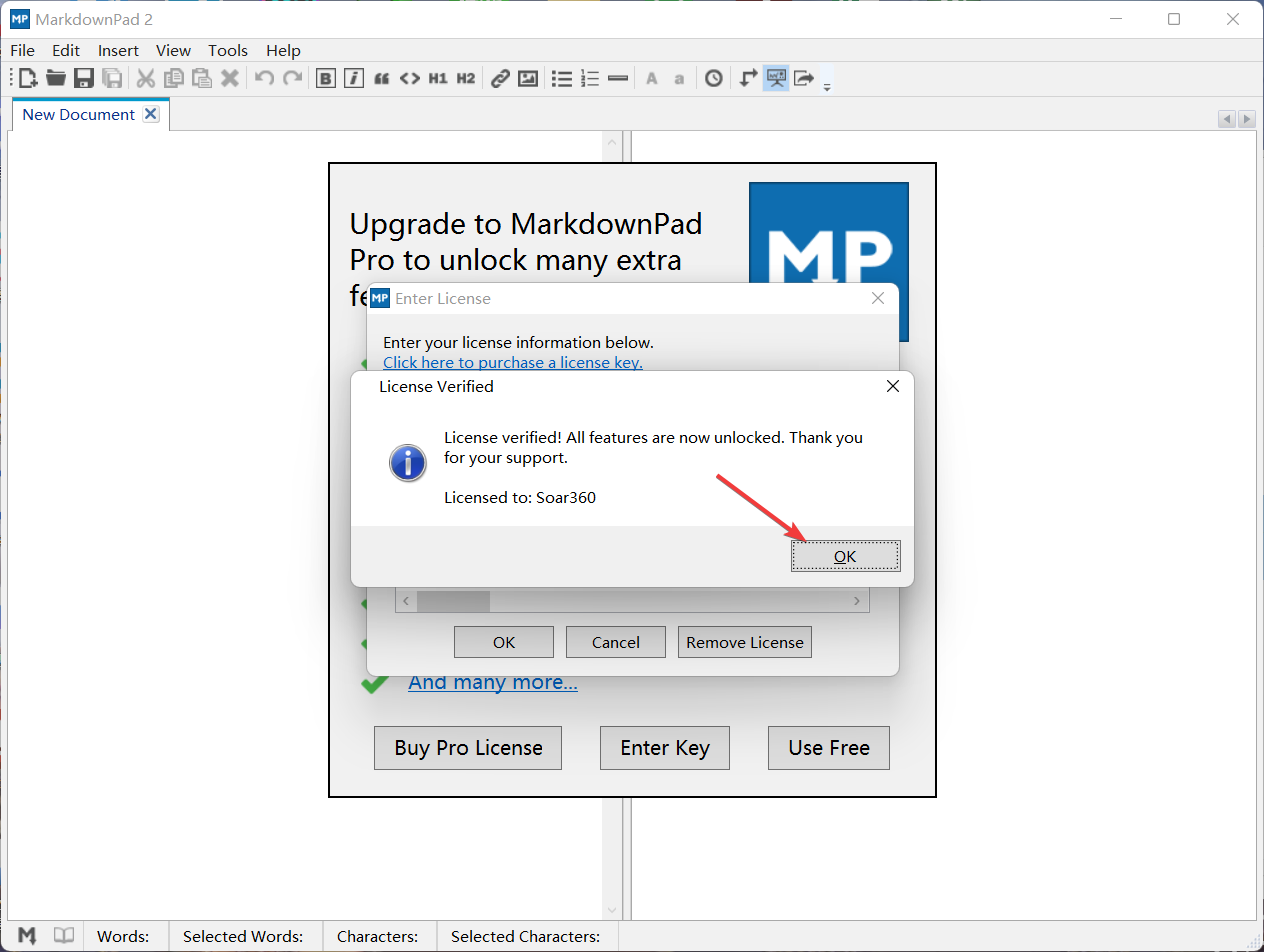
如果看不惯英文,可以切换成中文
点击Tools>Options
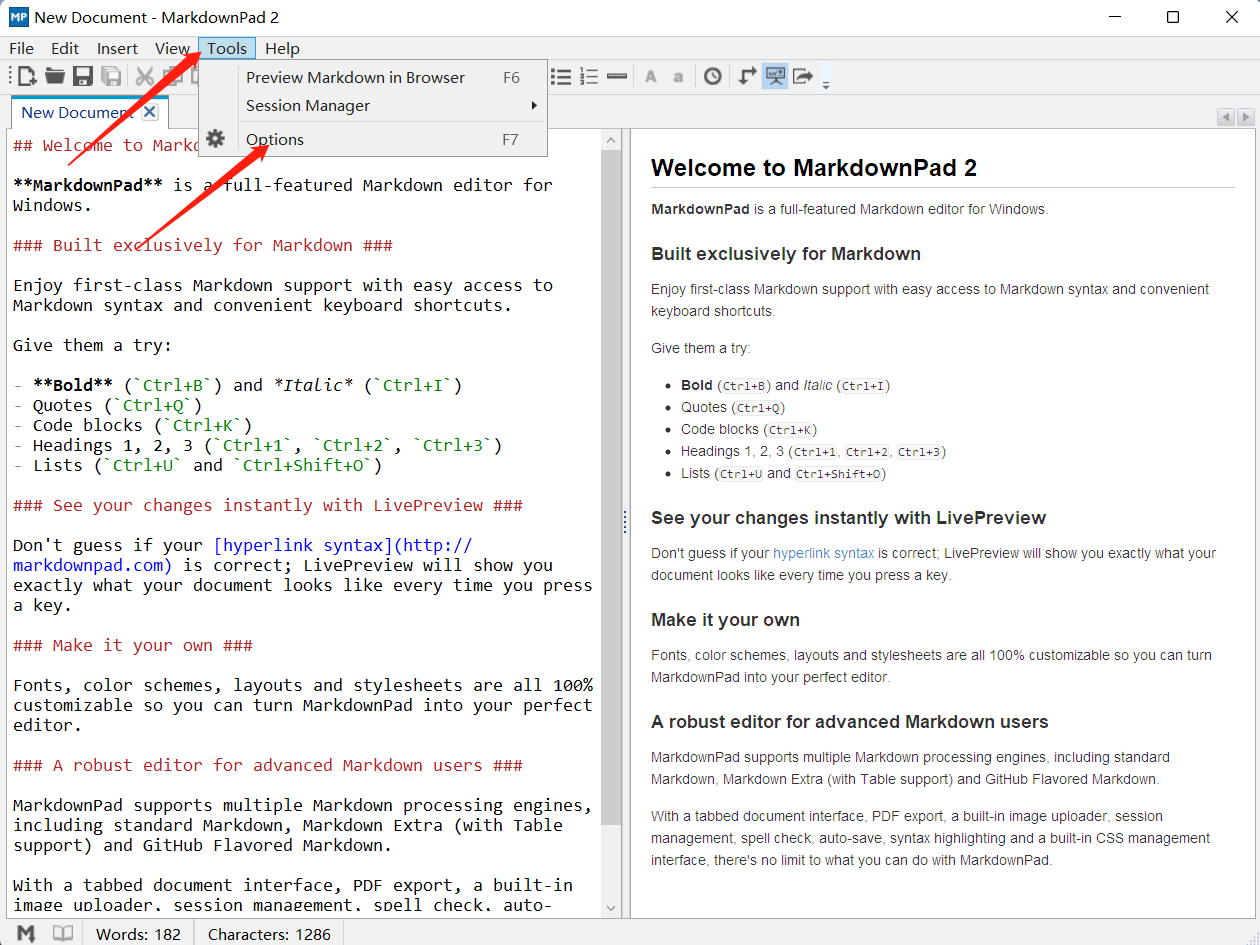
在Languages中选择“中文(中国)”
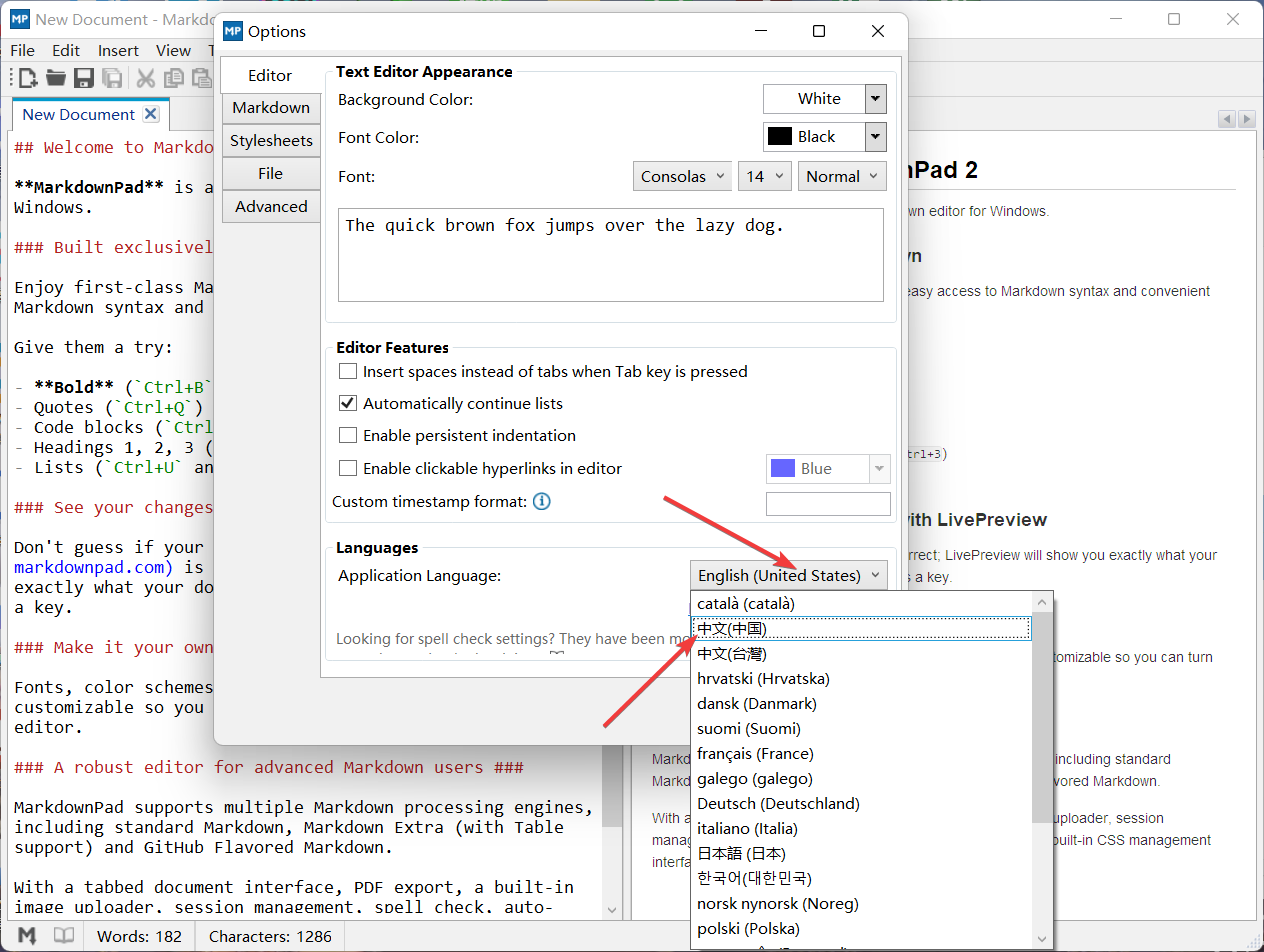
确定
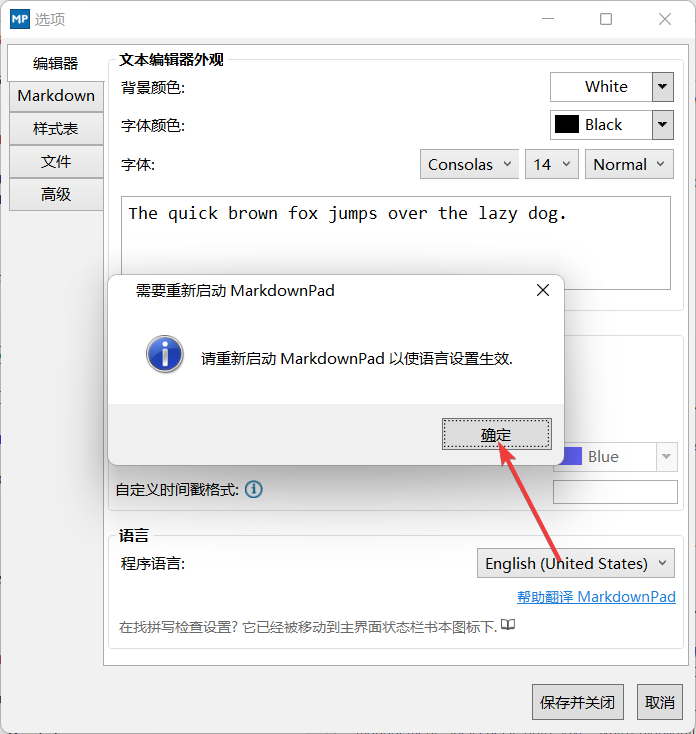
点击保存并关闭,然后重新打开软件就可以切换为中文了
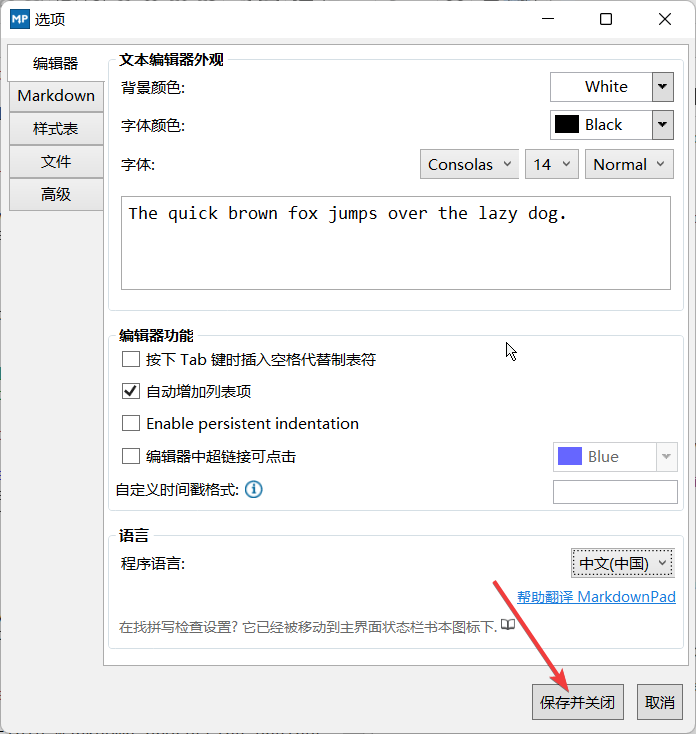
随便打开一个md文件看看效果
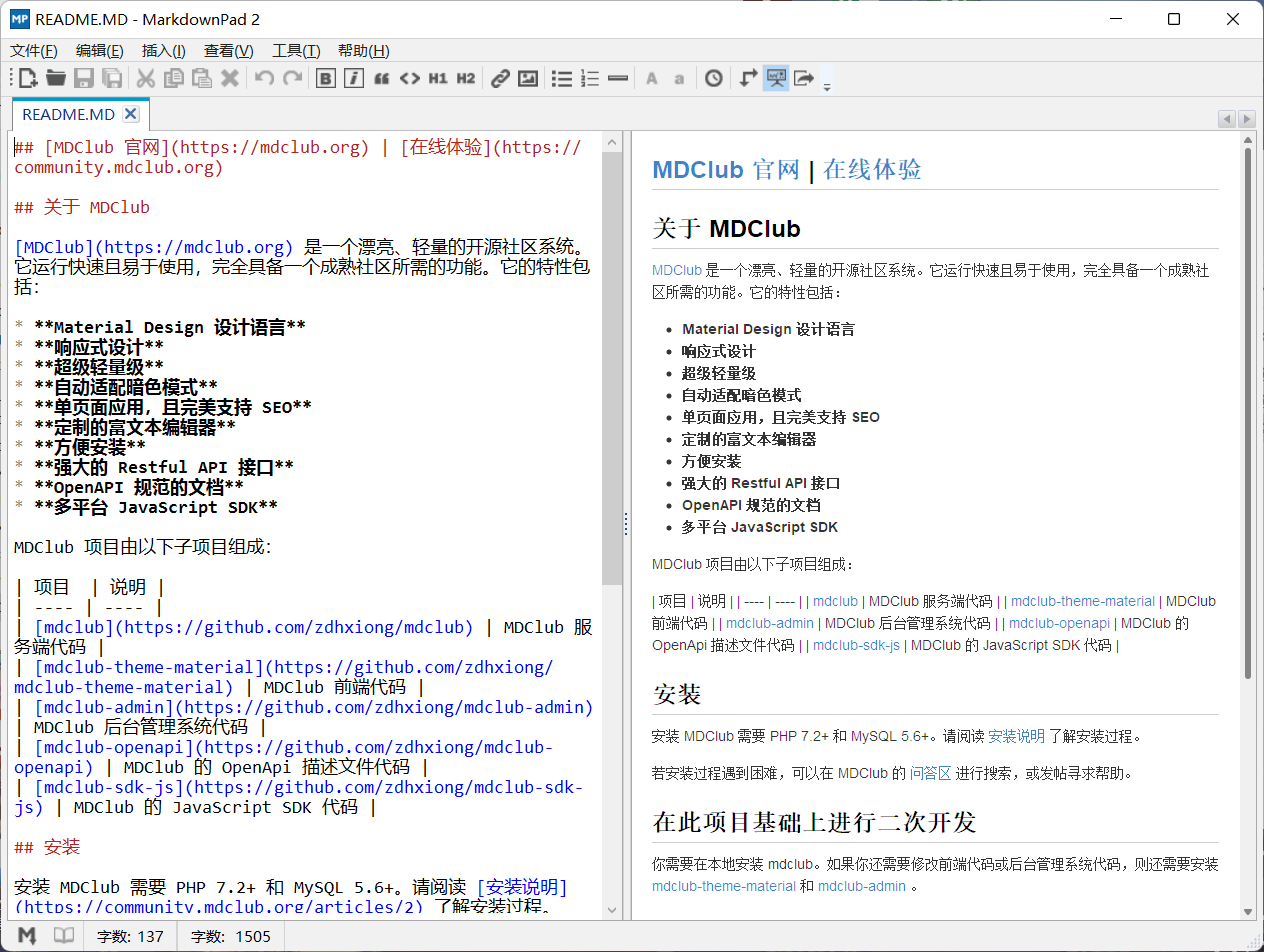
Typora
下载
可以去官网下载安装包,也可以直接下载郎哥提供的配套资源(官网需要加速才能进去,郎哥的配套资源获取方式在文末。配套资源除了有Typora安装包,还有激活文件哦!)
安装
运行Typora安装包
这里建议选择第一项(也可以根据自己的需求进行选择)
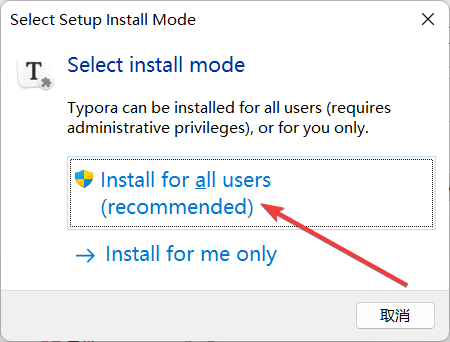
选择安装路径(建议选择C盘以外的地方),Next
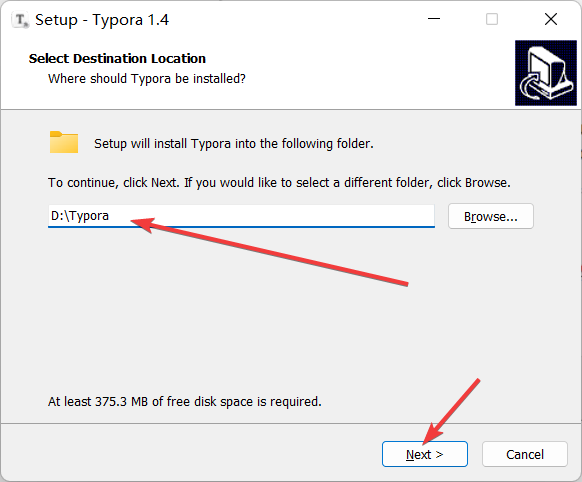
勾选“Create a desktop shortcut(创建桌面快捷方式)”,Next
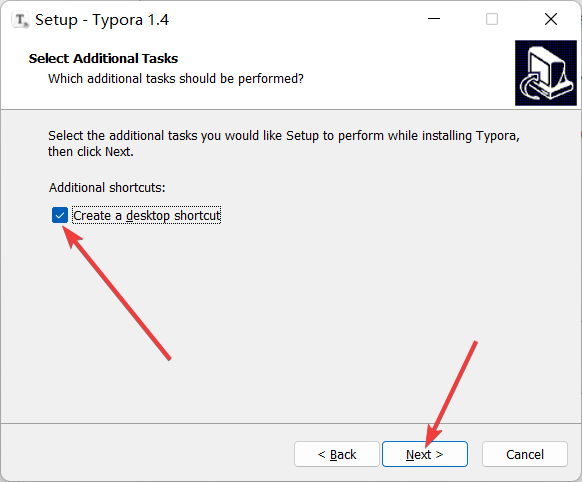
点击Install开始安装
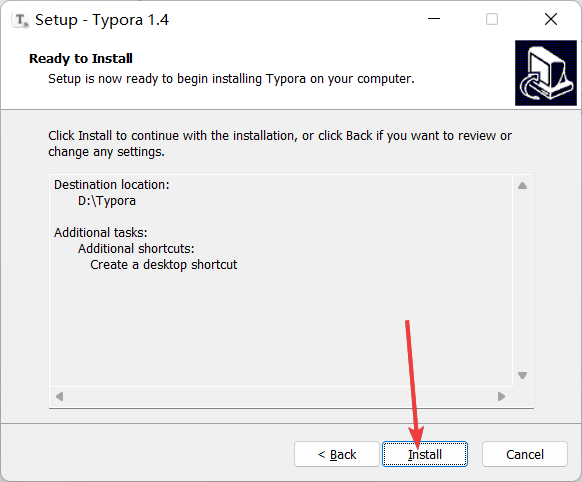
取消勾选“Launch Typora”,Finish
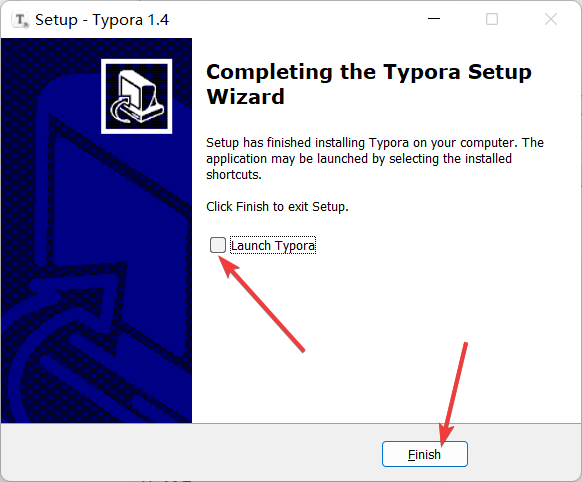
激活
目前郎哥提供的激活方法适用于最新版本(即1.4.8),其他版本自测
右键Typora桌面快捷方式,打开文件所在的位置
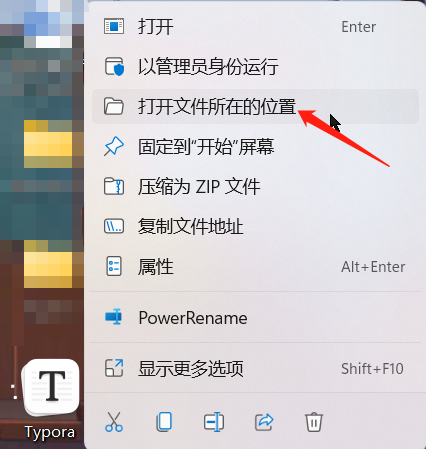
将winmm.dll复制到Typora安装目录(winmm.dll在配套资源里有)
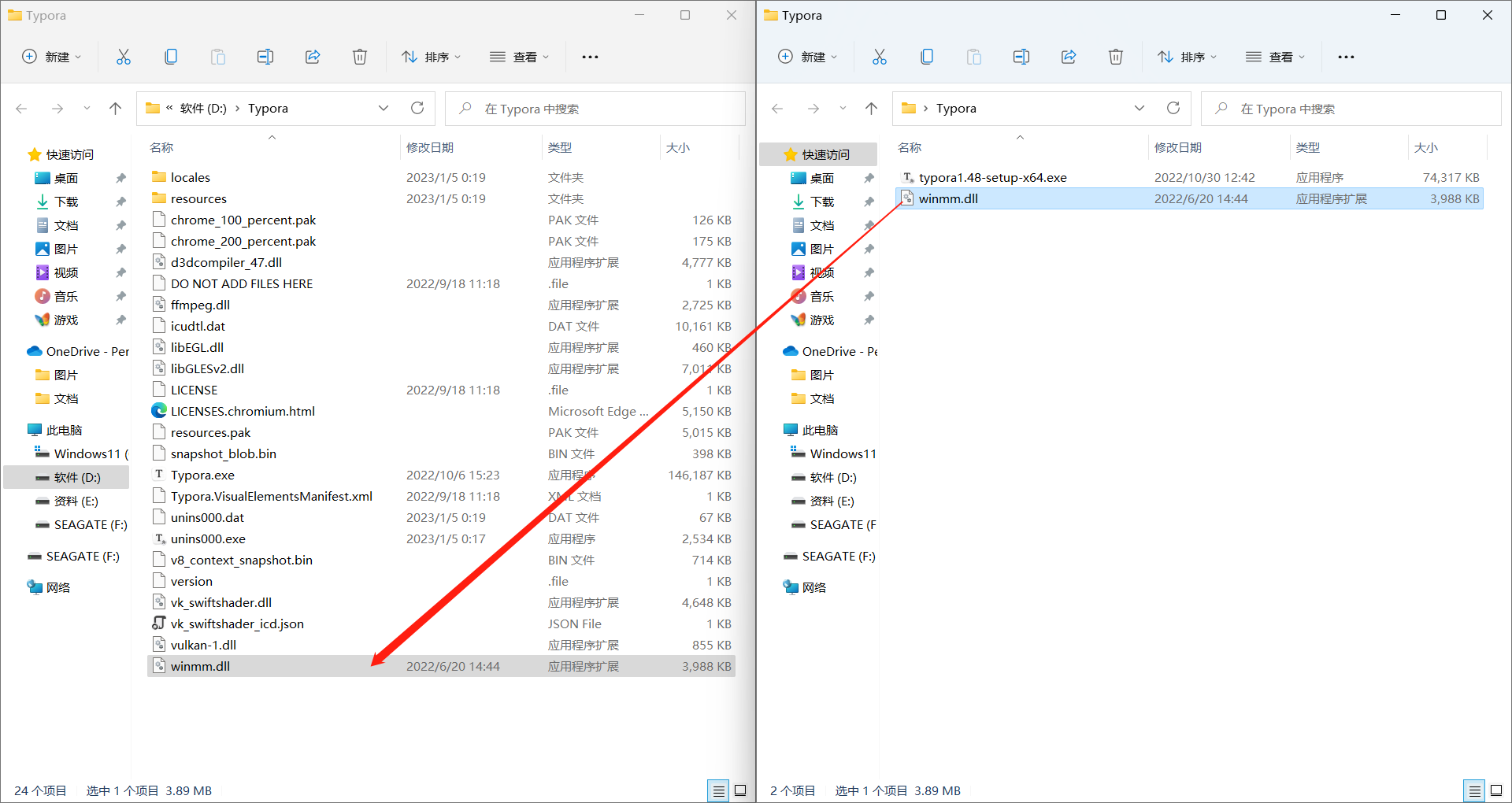
打开Typora,点击帮助>我的许可证
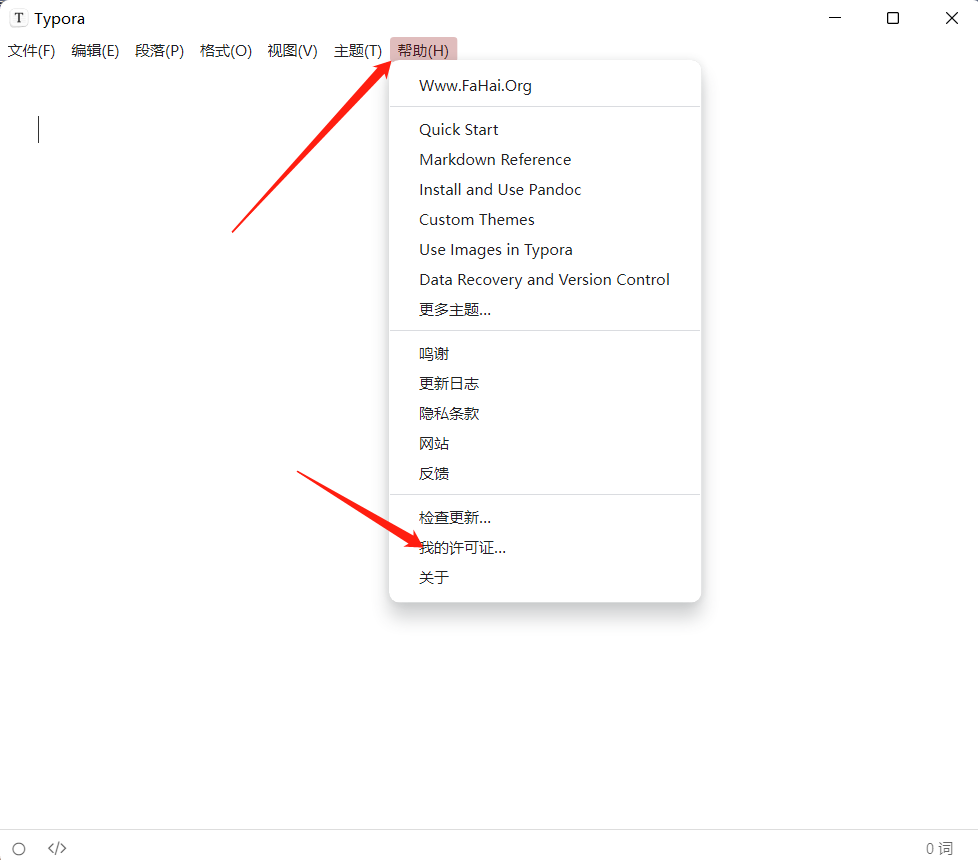
可以看到已经成功激活
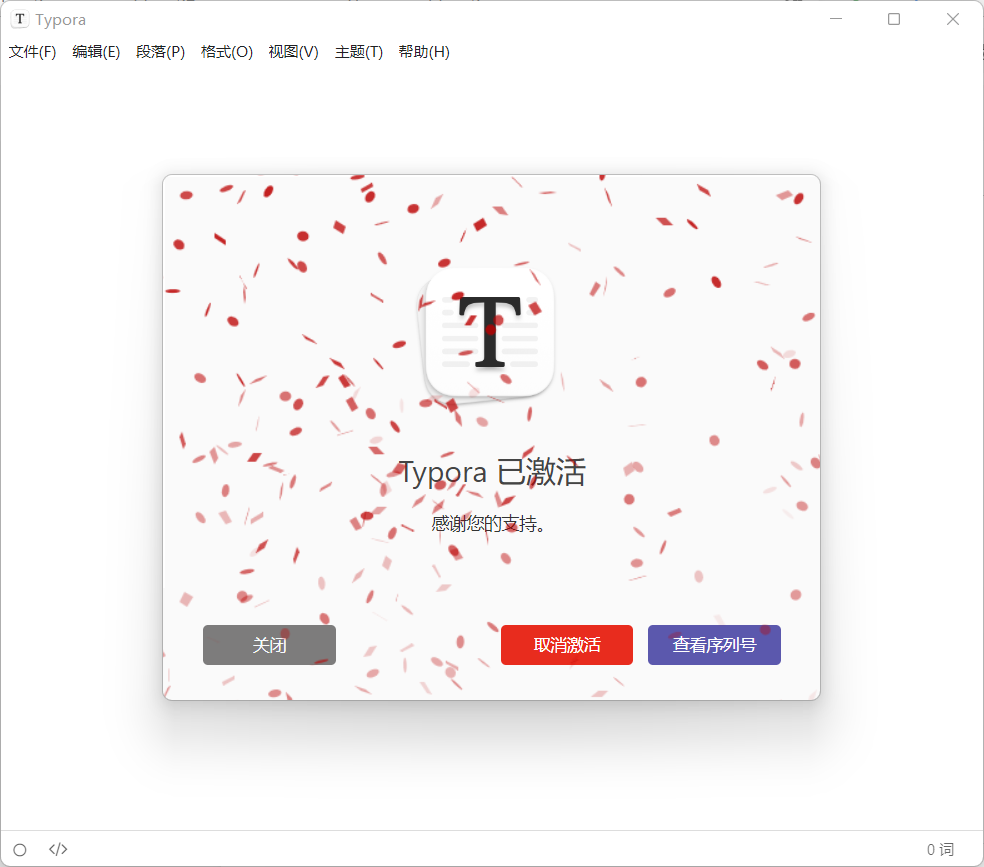
随便打开一个md文件查看效果
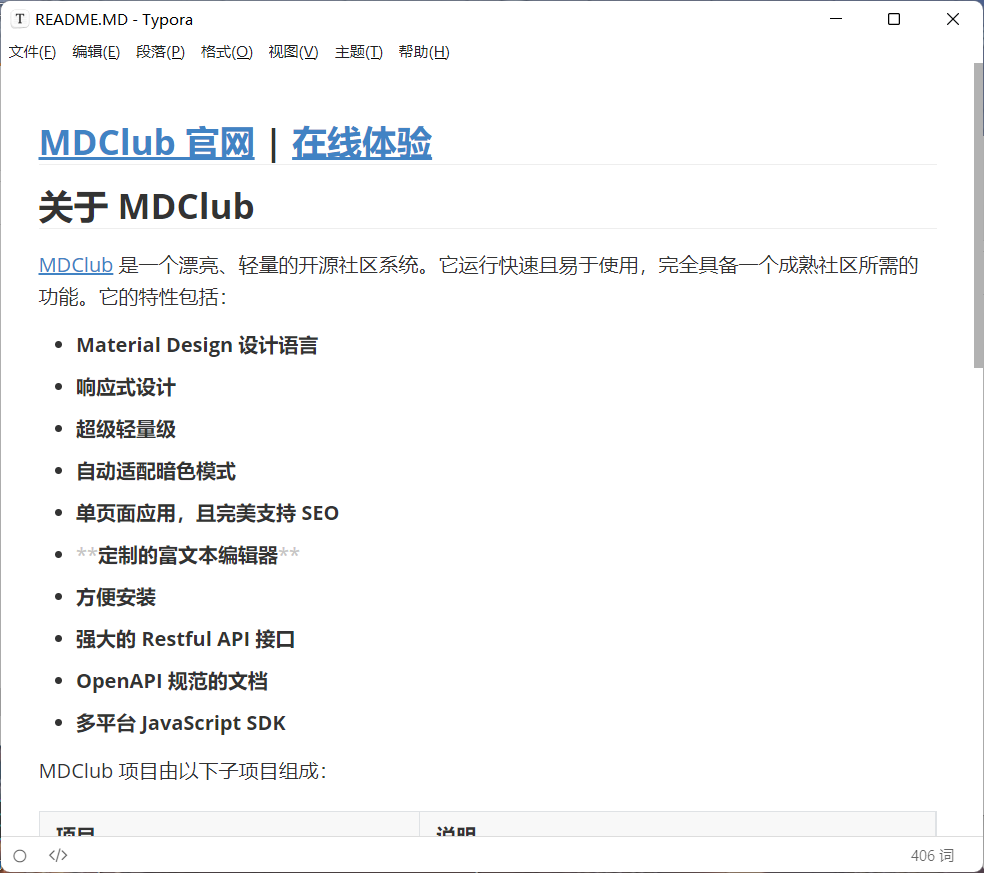
总结
两款软件各有优势,但目前比较流行的是Typora,大家可以按需选择安装!

配套资源
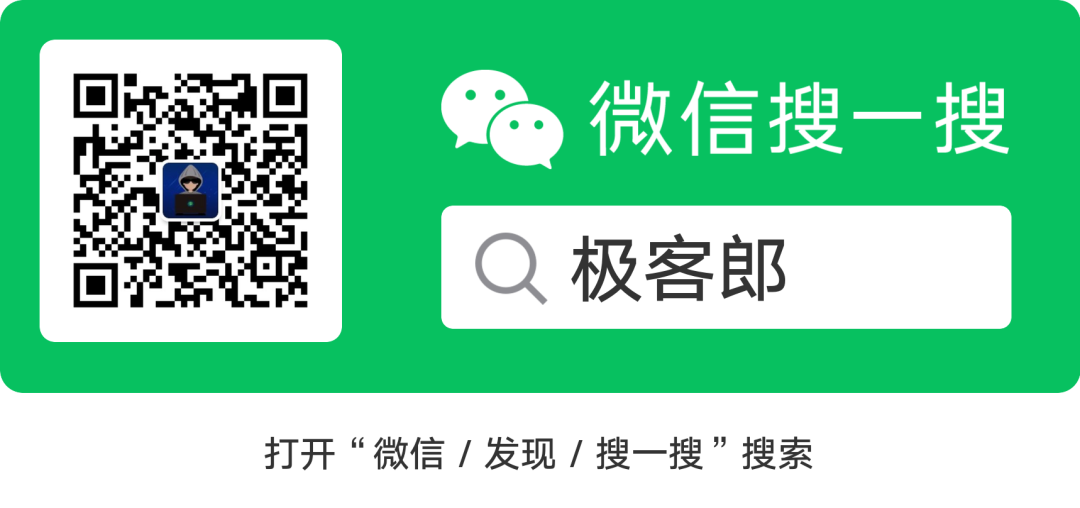
(部分素材来源于网络,如有侵权请联系作者删除)